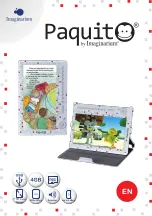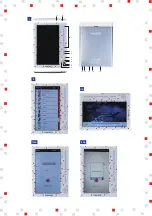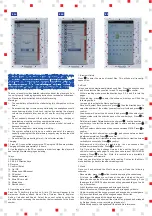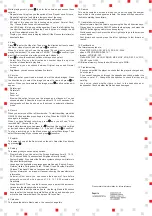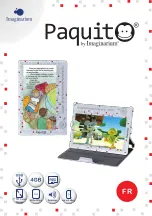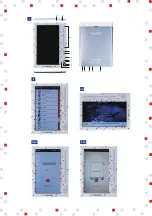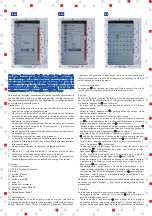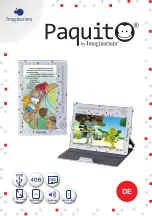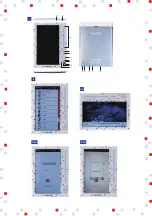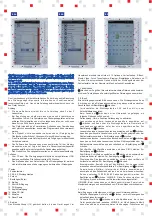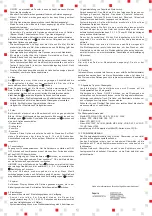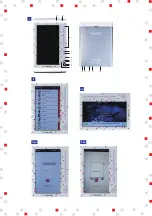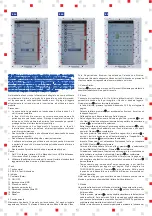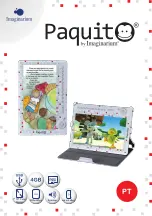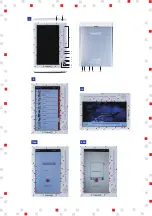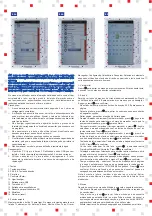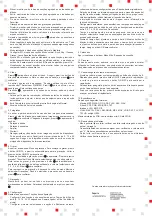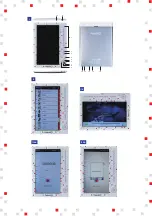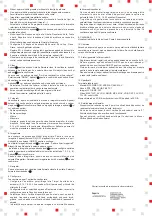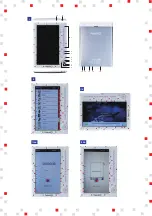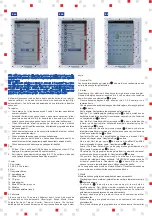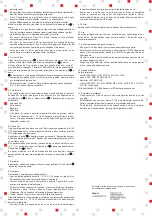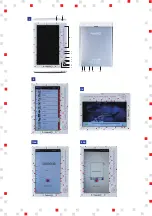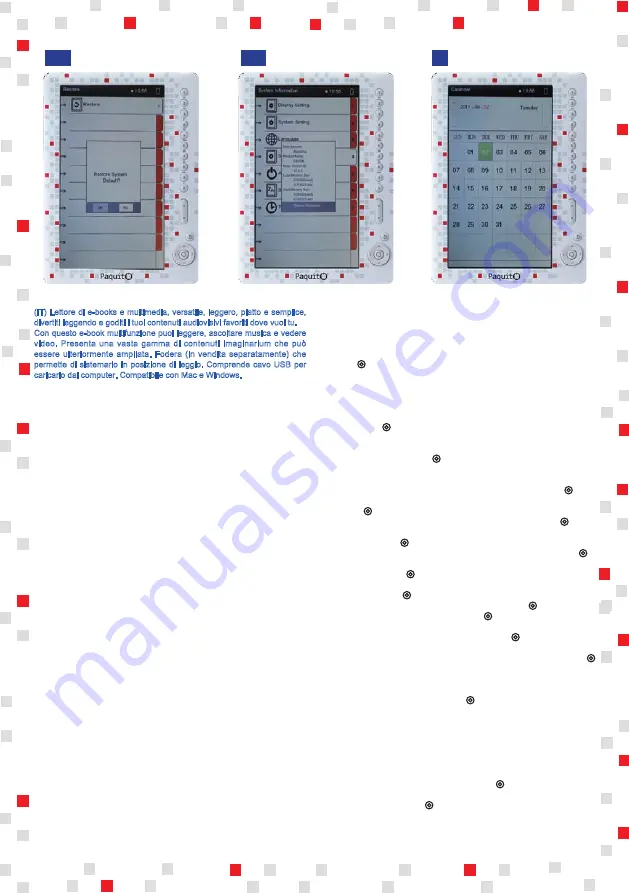
2
(IT) Lettore di e-books e multimedia, versatile, leggero, piatto e semplice,
divertiti leggendo e goditi i tuoi contenuti audiovisivi favoriti dove vuoi tu.
Con questo e-book multifunzione puoi leggere, ascoltare musica e vedere
video. Presenta una vasta gamma di contenuti Imaginarium che può
essere ulteriormente ampliata. Fodera (in vendita separatamente) che
permette di sistemarlo in posizione di leggio. Comprende cavo USB per
caricarlo dal computer. Compatibile con Mac e Windows.
Nel manuale utenti vi sono informazioni dettagliate su come utilizzare
correttamente il lettore e sul prodotto in generale, nonché informazioni
sul funzionamento, sulle specifiche tecniche, ecc. Si prega di leggere
attentamente le istruzioni prima di cominciare ad utilizzare questo
prodotto.
Precauzioni:
⊙ La nuova batteria presenterà un funzionamento ottimale dopo 2 o 3
cicli di carica completa.
⊙ In fase di utilizzo di auricolari, un volume eccessivamente alto
potrebbe provocare lesioni uditive. Si prega di regolare il volume del
lettore su un livello moderato ed evitarne l'uso eccessivo per periodi
prolungati al fine di evitare lesioni di questo tipo.
⊙ Non interrompere il collegamento d'improvviso in fase di
formattazione, carica o download, altrimenti potrebbero verificarsi
errori di programmazione.
⊙ Non smontare il prodotto e non utilizzare alcol, dissolventi o benzene
per pulirne le superfici.
⊙ Non utilizzare il prodotto alla guida o mentre si cammina.
⊙ Il software del sistema può utilizzare una certa capacità di memoria
e pertanto la capacità di memoria totale potrebbe essere inferiore a
quella reale.
⊙ Non inumidire il prodotto dato che non è resistente all'acqua.
Carica:
1. Dal PC: collegare il lettore al PC utilizzando il cavo USB in dotazione.
Ci vorranno circa 3,5 ore per la carica.
2. Utilizzare l'adattatore di corrente per la carica: il lettore si surriscalderà
leggermente in fase di carica e di funzionamento.
Ⅰ.Tasti
1. Tasti numerici
2.3.5.6.8.9. Tasti di direzione.
4. Indietro
7. Conferma (Enter)
10. ON / OFF
11. Ingresso micro-USB
12. Presa di corrente
13. Ingresso per auricolari
14. Fessura per schede Micro SD
15. Microfono
16. Reset
Ⅱ. Funzionamento
Mantenere il pulsante 10 premuto per l'accensione. Sul menù principale
apparirà una lista con 10 elementi: Vedere storico, Ebook, Musica, Video,
Foto, Registrazione, Browser, Impostazione, Calendario e Ricerca.
Selezionare l'elemento adeguato utilizzando i tasti di direzione o premendo
il tasto numerico corrispondente al numero indicato nel menù.
1. Vedere Storico.
Premere
per accedere al menù dei file recenti. Mediante questo tasto è
possibile visualizzare i file aperti di recente.
2. Ebook
Consente di visualizzare tutti i file di libri elettronici salvati. Premere i
pulsanti di direzione 5 e 8 per scegliere il file che si desidera leggere.
Quindi premere per confermare la selezione.
- In fase di lettura, premere i pulsanti di direzione 2.3.5.8 per sfogliare le
pagine.
- Durante la lettura, premere per accedere al sotto menù, dove vi sono
le seguenti opzioni:
- Salta pagina: per attivare la funzione Salto di pagina.
- Salva segna-libro: selezionare Salvare segna-libro, premere e poi
con i tasti di direzione scegliere il numero del segna-libro da associare e
premere per confermare la selezione.
- Estrai segna-libro: selezionare Caricare segna-libro e premere , quindi
scegliere il segna-libro desiderato con i tasti di direzione o con quelli
numerici. Premere per confermare.
- Cancella preferito: selezionare Cancellare segna-libro, premere e
poi con i tasti di direzione o quelli numerici scegliere il segna-libro da
eliminare e premere per confermare la selezione.
- Imposta Dimensioni Font selezionare Dimensione font e poi scegliere
tra S/M/L. Premere
per confermare.
- Colore del font selezionare Colore del font, premere , e selezionare
tra Nero/Blu/Verde/Viola/Rosso. Premere
per confermare.
- Orientazione: selezionare Orientazione per scegliere la visualizzazione
dello schermo in verticale o orizzontale. Premere per confermare.
- Modo browser: si riferisce alla possibilità di far scorrere le pagine e si
può scegliere che funzioni in modo automatico o manuale. Premere
per confermare.
- Tempo cambio pag.: selezionare Tempo cambio pag. e poi stabilire
il tempo desiderato per leggere ogni pagina. Si può scegliere tra
10/20/30/45/60 secondi. Premere per confermare. Nota: questa
funzione non è disponibile se la modalità di Browser è impostata sul
Modo automatico.
Nota: mentre si legge si può ascoltare musica. Accedere prima al menù
Musica e poi tornare alla modalità di lettura dei libri elettronici.
3. Musica
Una volta entrati nel menù di Musica, si mostrerà il seguente sotto menù:
- Riproduzione corrente: premere il pulsante
per continuare l'ascolto
del brano attivo.
- Tutta la musica: premere
e sarà possibile visualizzare tutta la musica
salvata nell'unità. Nota: nel menù Tutta la musica è possibile selezionare
una canzone determinata e premendo il pulsante ON/OFF apparirà una
schermata che permette di salvarla tra i Favoriti.
- Artista: si mostreranno le canzoni organizzate e ordinate in funzione del
II.8a
II.8b
II.9
Summary of Contents for Paquito
Page 1: ...1 super battery 7 TFT Color Display 7 ES ...
Page 2: ...1 II 6a II 6b 1 2 3 4 5 6 7 8 9 12 13 10 11 14 15 16 II I II 4 ...
Page 5: ...super battery 7 TFT Color Display 7 EN ...
Page 6: ...1 II 6a II 6b 1 2 3 4 5 6 7 8 9 12 13 10 11 14 15 16 II I II 4 ...
Page 9: ...super battery 7 TFT Color Display 7 FR ...
Page 10: ...1 II 6a II 6b 1 2 3 4 5 6 7 8 9 12 13 10 11 14 15 16 II I II 4 ...
Page 13: ...super battery 7 TFT Color Display 7 DE ...
Page 14: ...1 II 6a II 6b 1 2 3 4 5 6 7 8 9 12 13 10 11 14 15 16 II I II 4 ...
Page 17: ...super battery 7 TFT Color Display 7 IT ...
Page 18: ...1 II 6a II 6b 1 2 3 4 5 6 7 8 9 12 13 10 11 14 15 16 II I II 4 ...
Page 21: ...super battery 7 TFT Color Display 7 PT ...
Page 22: ...1 II 6a II 6b 1 2 3 4 5 6 7 8 9 12 13 10 11 14 15 16 II I II 4 ...
Page 25: ...super battery 7 TFT Color Display 7 RO ...
Page 26: ...1 II 6a II 6b 1 2 3 4 5 6 7 8 9 12 13 10 11 14 15 16 II I II 4 ...
Page 29: ...super battery 7 TFT Color Display 7 TR ...
Page 30: ...1 II 6a II 6b 1 2 3 4 5 6 7 8 9 12 13 10 11 14 15 16 II I II 4 ...
Page 33: ...super battery 7 TFT Color Display 7 EL ...
Page 34: ...1 II 6a II 6b 1 2 3 4 5 6 7 8 9 12 13 10 11 14 15 16 II I II 4 ...
Page 37: ...super battery 7 TFT Color Display 7 CN ...
Page 38: ...1 II 6a II 6b 1 2 3 4 5 6 7 8 9 12 13 10 11 14 15 16 II I II 4 ...
Page 41: ...super battery 7 TFT Color Display 7 HE ...
Page 42: ...1 II 6a II 6b 1 2 3 4 5 6 7 8 9 12 13 10 11 14 15 16 II I II 4 ...